推送订阅
可以发送推送通知。
电子邮件订阅
可以发送电子邮件消息。
短信订阅
Can be sent SMS and MMS messages.
Android、iOS、华为和亚马逊移动应用推送订阅也可以接收应用内消息。
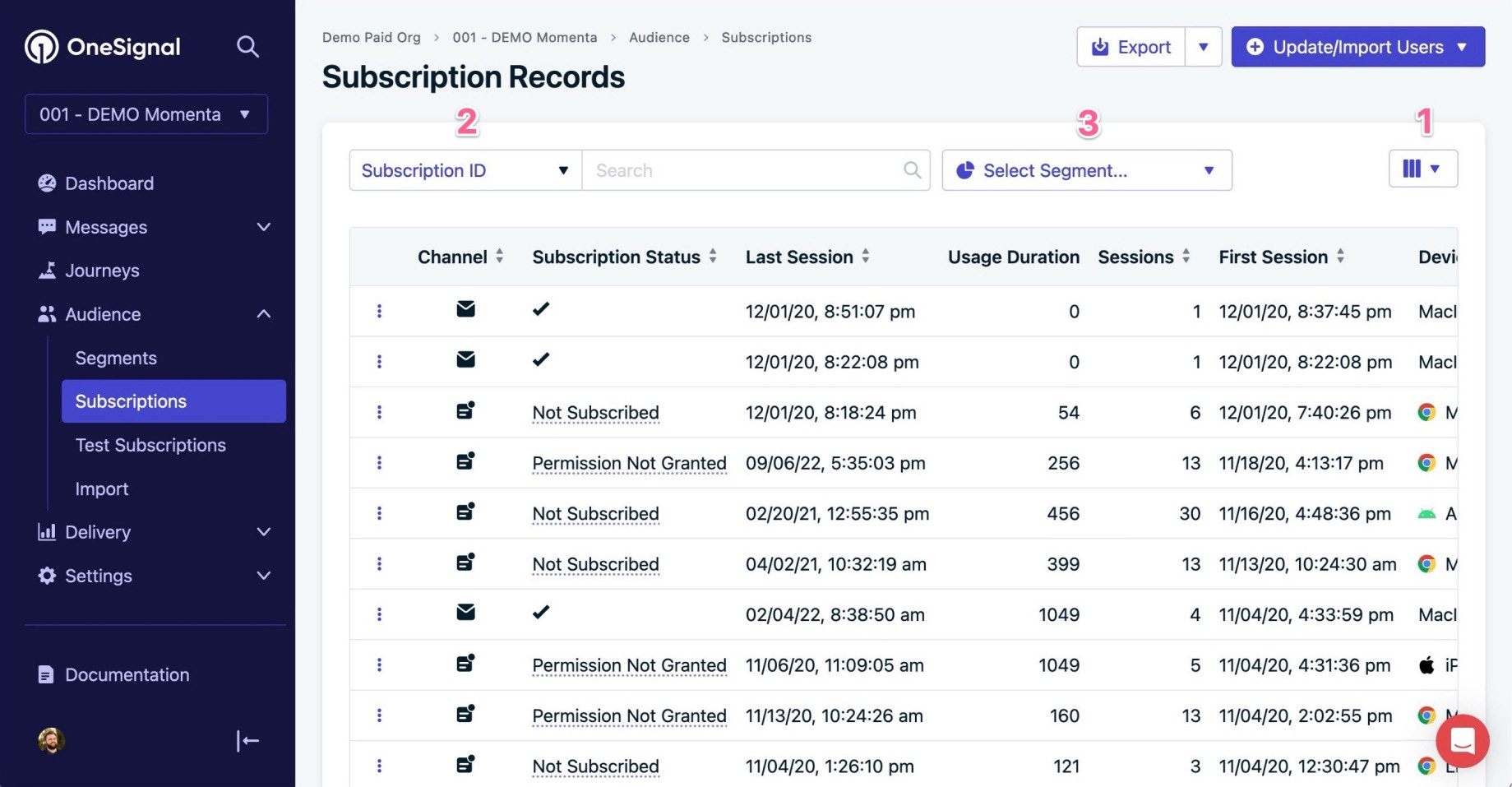
从'订阅'选项卡的步骤
测试订阅
测试订阅是您直接管理的一组记录,用于测试消息投递。 将您的设备添加为测试订阅:- 首先查找您的订阅。下面列出了几个选项。
- 一旦您有了外部 ID、OneSignal ID 或订阅 ID,您可以搜索它 (1),然后在设备记录旁边选择选项 > 添加到测试订阅 (2)。
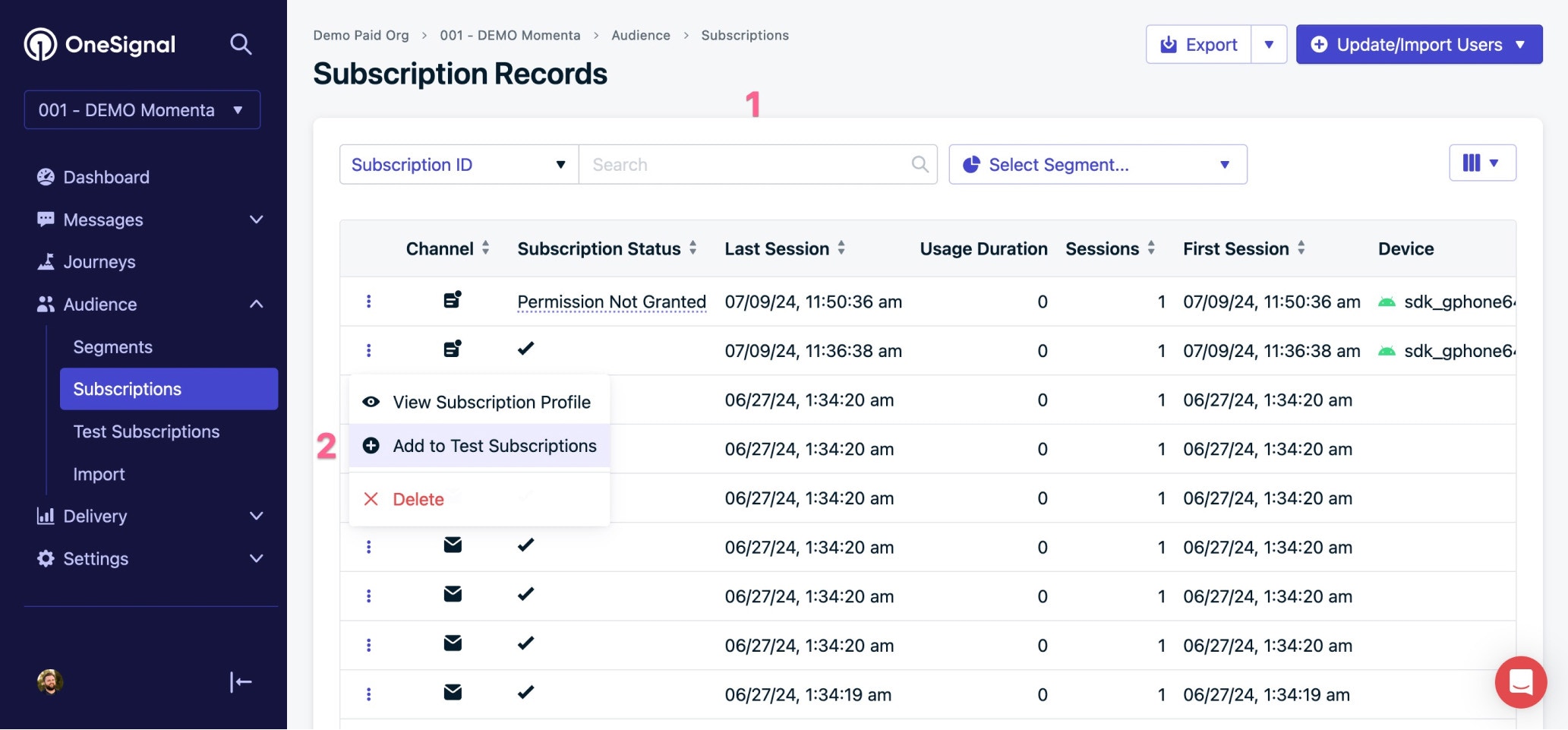
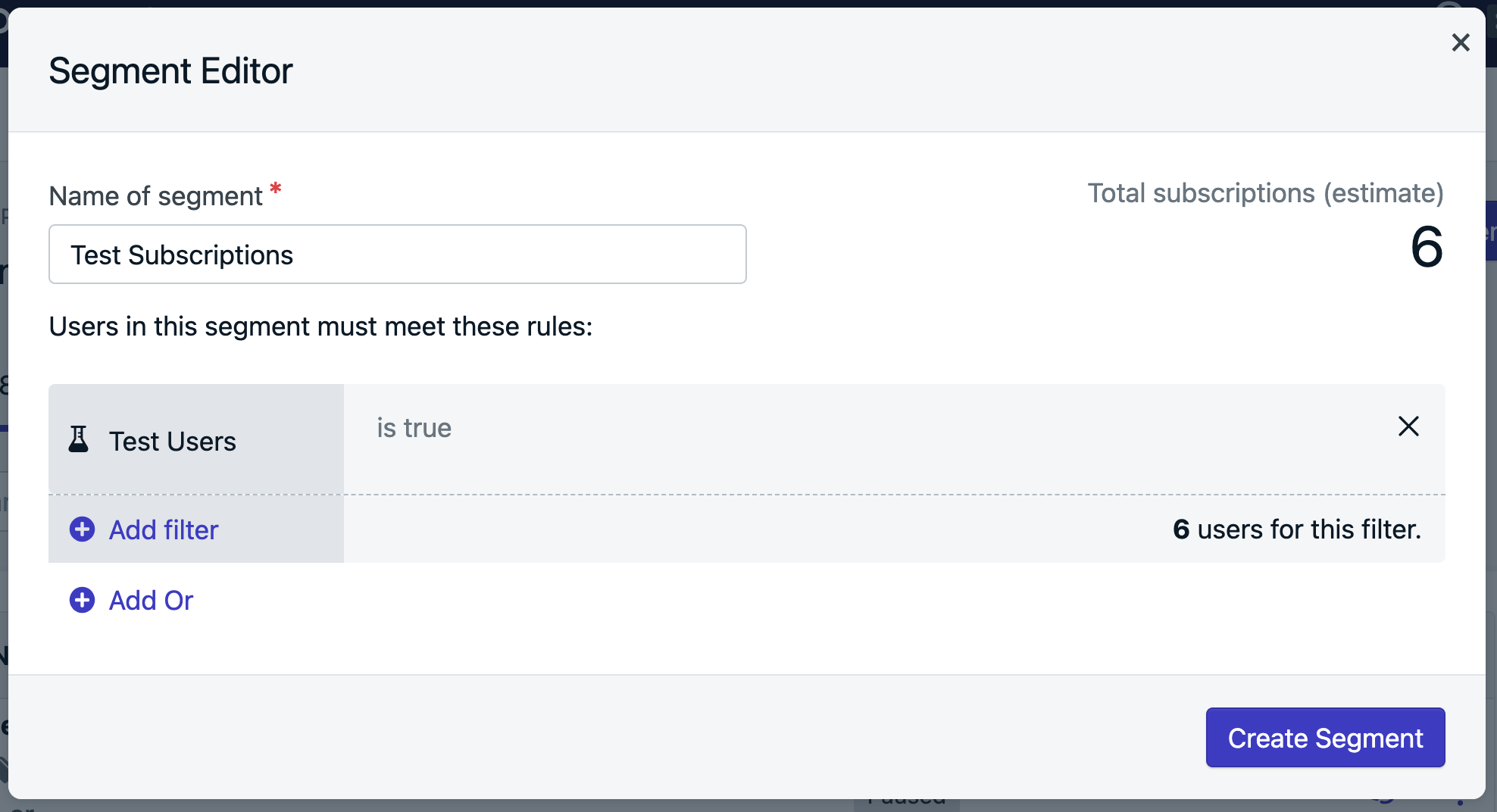
查找订阅
根据您当前拥有的数据,有几个查找设备的选项。查找您的网页推送订阅ID
查找您的网页推送订阅ID
- 桌面网页推送
- 移动网页推送
- 使用您订阅网站的相同浏览器配置文件,打开具有 OneSignal 代码活动的网站 URL。
- 打开调试器控制台(F12 或右键点击网站 > 检查)。
- 点击”控制台”部分
- 添加此代码:
OneSignal.User.PushSubscription.id - 如果您有设备记录,您将在控制台中看到您的 OneSignal 订阅 ID。
复制不带引号的订阅 ID,然后看上面的说明将其添加为测试订阅。
查找您的移动应用设备
查找您的移动应用设备
使用 OneSignal SDK 用户数据方法,将您的设备插入 Xcode 或 Android Studio,并在控制台中记录您设备的订阅 ID。
复制不带引号的订阅 ID,然后看上面的说明将其添加为测试订阅。
在仪表板中查找订阅
在仪表板中查找订阅
使用您的订阅设备打开您的应用或网站。确保您访问的是初始化了 OneSignal(代码正在运行)的网站/应用页面。然后在您的 OneSignal 仪表板中受众 > 订阅按”最后活跃”排序,使箭头向上指向以查看最新活跃的设备。您可能需要通过显示一些数据来确认它是您的设备。点击右上角的显示列列表过滤器。一些有用的检查数据包括:

| Column | Details |
|---|---|
| 外部 ID | 这应该是在您的数据库中为您的用户找到的相同 ID。您可能需要向您的开发人员询问更多信息。 |
| 最后活跃 | 用户访问网站/应用的最近时间。您可能需要刷新页面以获取更新的值。 |
| 首次会话 | 您首次订阅网站或使用 OneSignal 代码打开应用的时间。检查这是否是您首次订阅网站/应用。 |
| IP 地址 | 如果启用,访问 https://whatismyipaddress.com/ 查看 IP 是否匹配。更多详细信息请参阅 OneSignal SDK 收集的数据 |
| 标签、国家 | 这是可用于检查您是否知道此数据的附加信息。 |
| 设备 | - 移动网站订阅者将显示“Linux Arm…”以及浏览器图标和浏览器版本。- 桌面网站订阅者将显示 Mac 或 Win 以及浏览器图标和浏览器版本。- Android 移动应用 - 将具有设备型号和相应图标。- iOS 移动应用 - 型号基于硬件字符串。例如“iPhone9,3 (12.3.1)”意味着“iPhone 7 且操作系统版本为 12.3.1”。 |
按标签分段
如果您向用户添加了特定标签,如user_name、email 标签或其他标识符,您可以创建一个带有用户标签过滤器的细分来找到您的特定设备。
复制不带引号的订阅 ID,然后看上面的说明将其添加为测试订阅。
